
Os problemas da impressora são causados por drivers corrompidos ou desatualizados; portanto, você pode precisar de ajuda dedicada para resolvê-los. Baixe e instale esta ferramenta de atualização de driver para certificar-se de executar suas versões mais recentes. Verifique seus drivers em 3 etapas fáceis:
- Baixe e instale aqui esta ferramenta Driver Updater
- Depois de instalado, clique em Varredura para descobrir drivers de impressora desatualizados e ruins
- Clique no Atualize seus drivers agora após a varredura para iniciar o processo de reparo / atualização
Consertar todas as impressoras
questões relacionadas agora!
Você está recebendo um Acabou o papel erro da impressora? Nesse caso, pode ser que a impressora realmente esteja sem papel!
No entanto, alguns usuários do Windows relataram o erro até mesmo para impressoras carregadas com papel. Então, se você está recebendo um papel sem erros com uma impressora cheia de papel, essas são possíveis soluções que podem fazer com que ela volte a imprimir.
A impressora está sem papel: como corrigir este erro
- Verifique e recarregue o papel
- Verifique a tampa do painel traseiro da impressora
- Reinicializar a impressora
- Limpe os rolos da impressora
- Verifique se o spooler de impressão está ligado
- Limpe os Caches de Impressão
- Atualize o driver da sua impressora
- A sua impressora é compatível com o Windows 10?
Solução 1 - Verificar e recarregar o papel
Primeiro, verifique as condições gerais do papel colocado na impressora. Substitua qualquer papel que possa estar rasgado, úmido ou dobrado. Além disso, verifique se todo o papel é do mesmo tipo e comprimento.
A pilha de papel não deve incluir mais do que 25 folhas. Bata a pilha de papel em uma superfície plana para alinhar as bordas da folha e coloque a pilha de volta na bandeja de impressão.
Solução 2 - Verifique a tampa do painel traseiro da impressora
Um painel na parte traseira da impressora pode não estar totalmente encaixado. Vire a impressora e verifique se o painel traseiro está no lugar. Se não estiver, pode haver algum papel atolado lá.
Remova o painel traseiro completamente. Em seguida, você pode remover qualquer papel amassado e colocar o painel traseiro de volta na impressora.
Solução 3 - redefinir a impressora
Reinicializar a impressora pode resolver o problema. Primeiro, remova o cabo de alimentação sem desligar a impressora. Em seguida, você deve esperar cerca de meio minuto antes de reconectar o cabo de alimentação na impressora. Se a impressora não ligar automaticamente, pressione o botão liga / desliga.
Solução 4 - Limpe os rolos da impressora
O acúmulo de sujeira nos rolos da impressora pode gerar erros de alimentação de papel. Portanto, a limpeza dos rolos é uma solução potencial. Você pode limpar os rolos da seguinte maneira.
- Primeiro, desligue a impressora e desconecte o cabo de alimentação.
- Pegue um pano sem fiapos e água mineral para limpar os rolos, mas não use água da torneira ou álcool.
- Geralmente, você pode acessar os roletes de tracionamento na frente com a remoção da bandeja de papel principal. No entanto, algumas impressoras também possuem uma porta de acesso traseira pela qual você acessa os rolos.
- Em seguida, limpe os rolos com um pano e gire-os para cima com os dedos. Limpe os rolos do duplexador da sua impressora, se houver um duplexador.
- Deixe os rolos secarem por cerca de meia hora. Em seguida, reconecte o cabo de alimentação da impressora e ligue-a novamente, se necessário.
Solução 5 - Verifique se o spooler de impressão está ativado
- O Spooler de impressão armazena os trabalhos da impressora e ligar o Spooler de Impressão, se estiver desligado, pode corrigir o erro de esgotamento de papel. Você pode verificar se está ativado ou desativado pressionando o botão Cortana e inserindo "serviços" na caixa de pesquisa.
- Selecione Serviços para abrir a janela no instantâneo abaixo.
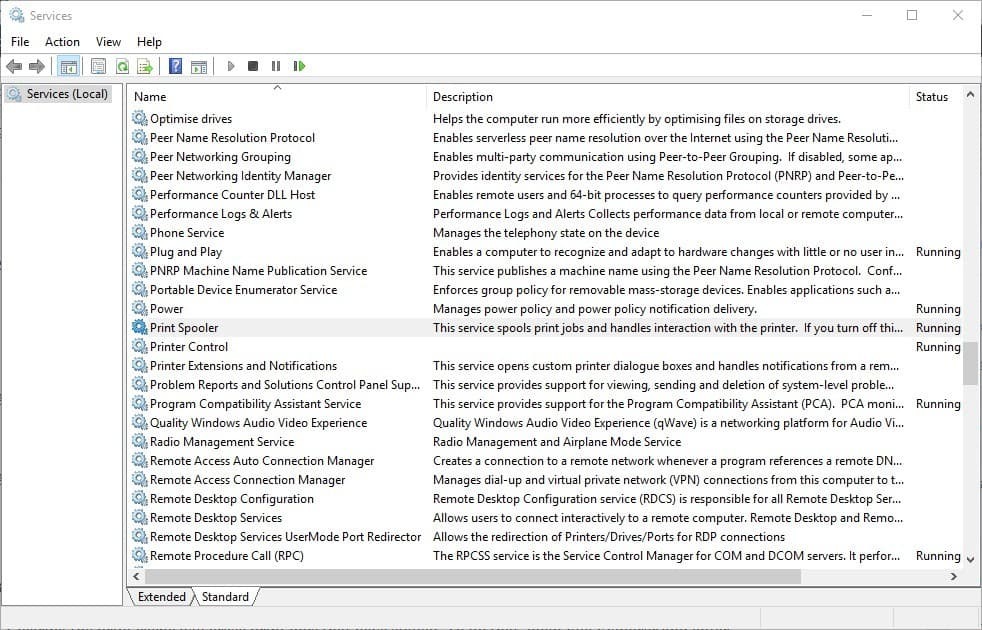
- Role para baixo até o Spooler de impressãoe clique duas vezes nesse serviço para abrir a janela abaixo.

- Se o spooler de impressão não está funcionando, pressione o Começar botão.
- aperte o Aplicar e OK botão para aplicar a nova configuração.
Solução 6 - Limpe os Caches de Impressão
- Limpar o cache de impressão apagará os trabalhos de impressão que foram interrompidos. Para fazer isso, abra o Explorador de Arquivos e entre.
c: windowssystem32spoolprinters - Selecione todos os arquivos dessa pasta e pressione o X Excluir botão na barra de ferramentas do File Explorer para apagá-los.
- Vá para a barra de caminho do File Explorer e digite.
c: windowssystem32spooldriversw32x86 - Agora apague todo o conteúdo, incluindo subpastas, nesse caminho de pasta.
Solução 7 - Atualize o driver da sua impressora
Qualquer erro de hardware pode estar relacionado ao driver. Mesmo que as atualizações do Windows atualizem automaticamente os drivers da impressora, ainda pode valer a pena verificar se há atualizações do driver da impressora. Você pode atualizar drivers com o Gerenciador de dispositivos no Windows 10 da seguinte maneira.
- Abra a Cortana e digite ‘Device Manager’ em sua caixa de pesquisa. Selecione Gerenciador de dispositivos para abrir a janela abaixo que inclui uma lista de periféricos.
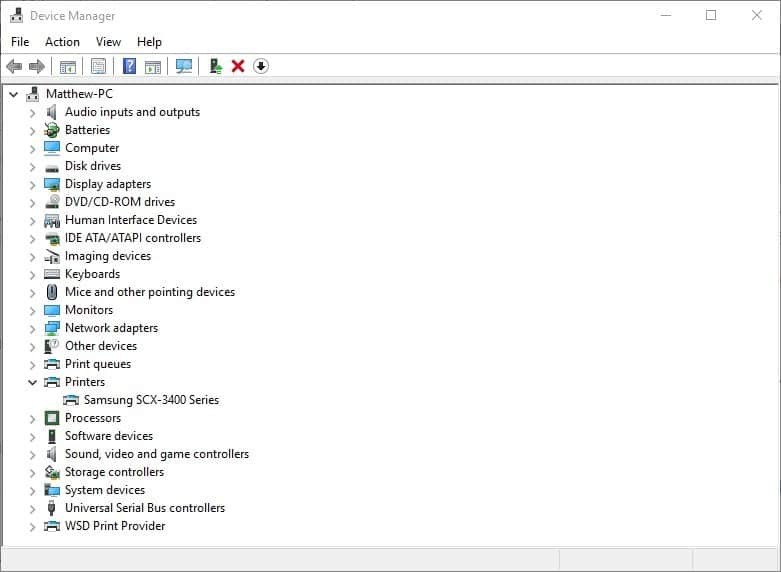
- Selecione Impressoras e clique com o botão direito do mouse no modelo da impressora para abrir o menu de contexto. Selecione os Atualizar software de driver opção no menu de contexto.
- Agora selecione o Procure automaticamente por software de driver atualizado opção. Atualize o driver se o Windows encontrar algo para você instalar.
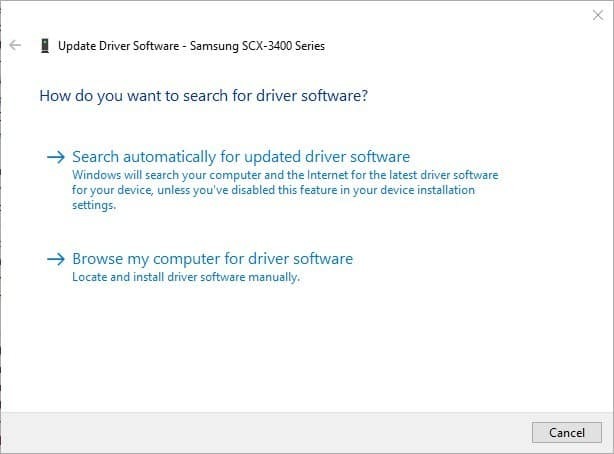
Solução 8 - Sua impressora é compatível com o Windows 10?
Se você encontrar um erro de esgotamento de papel após a atualização recente para o Windows 10, verifique se sua impressora é compatível com a nova plataforma.
Embora a maioria dos modelos de impressora dos últimos três anos sejam compatíveis com o Windows 10, ainda existem muitas impressoras antiquadas que não são compatíveis. Para verificar a compatibilidade da sua impressora, abra o site do fabricante, que deve incluir uma lista de páginas com as impressoras Windows 10 suportadas.
Por exemplo, esta página da HP fornece mais detalhes sobre quais impressoras HP são ou não compatíveis com o Windows 10. Se a impressora não tiver um driver do Windows 10, você não poderá imprimir documentos com ele. Se for compatível com a plataforma, a página do fabricante deve incluir um driver recomendado para atualização.
Essas são algumas maneiras de consertar os erros um tanto misteriosos de esgotamento de papel. Além disso, você também pode consertar a impressora se ela ainda estiver dentro do período de garantia. Nesse caso, você pode providenciar um reparo do fabricante para ele.
perguntas frequentes
Se você continuar recebendo mensagens de erro dizendo que não há papel na impressora, verifique os rolos de papel e limpe todas as partículas de poeira ou detritos. Além disso, certifique-se de que a pilha de papel não esteja enrugada ou dobrada. Retire a pilha de papel e empurre a bandeja de volta. Retire novamente e coloque o papel de volta.
Aqui estão alguns métodos rápidos para se livrar de sem papel erros: remova todo o papel da bandeja, recarregue a bandeja de papel e certifique-se de que está empilhado uniformemente, verifique os rolos da impressora e atualize sua impressora.
Veja como funciona a alimentação de papel da impressora: o rolo coletor agarra o papel que será alimentado na impressora, o rolo de alimentação então puxa o papel para dentro da impressora. Quando o rolo de alimentação assume, o rolo coletor é desligado para evitar que ele pegue folhas adicionais de papel.


